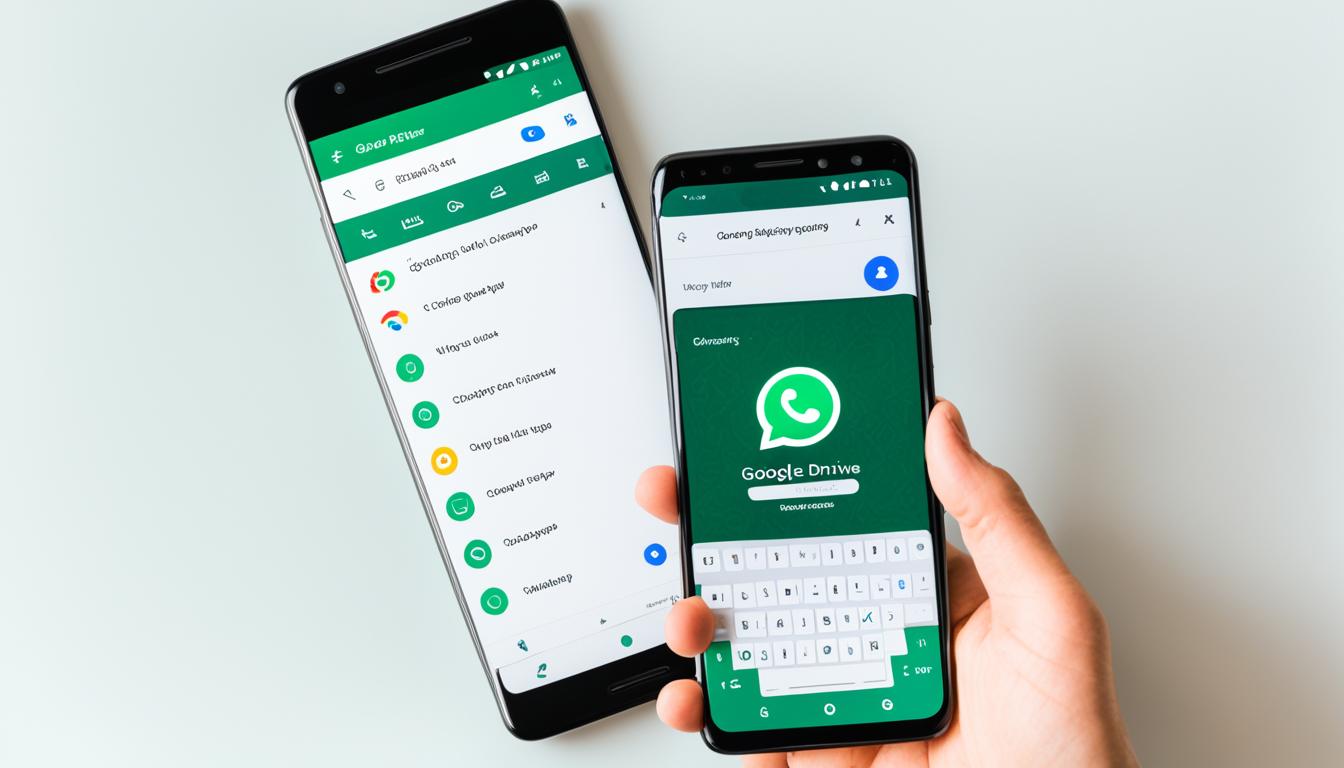Selamat datang di panduan praktis ini yang akan membantu Anda membuka cadangan aplikasi WhatsApp (WA) di Google Drive. Jika Anda pernah khawatir kehilangan data WA Anda, tidak perlu lagi! Dengan mengikuti langkah-langkah yang kami sajikan, Anda dapat dengan mudah mengakses dan mengembalikan cadangan data WA Anda kapan saja.
Apakah Anda penasaran tentang cara membuka cadangan WA di Google Drive? Jangan khawatir, kami telah menyusun panduan ini dengan langkah-langkah praktis dan cepat yang akan Anda ikuti. Kami akan membahas persyaratan dan persiapan yang perlu Anda lakukan, langkah-langkah detail untuk membuka cadangan, serta solusi untuk masalah umum yang mungkin Anda alami.
Jadi, ikuti petunjuk lengkap kami dan temukan cara membuka cadangan WA di Google Drive dengan mudah! Mari kita mulai dengan melihat persyaratan dan persiapan yang perlu Anda perhatikan.
Persyaratan dan Persiapan
Sebelum Anda dapat membuka cadangan WhatsApp di Google Drive, ada beberapa persyaratan dan persiapan yang perlu Anda pertimbangkan. Pastikan Anda memenuhi semua persyaratan dan melakukan persiapan yang diperlukan agar proses membuka cadangan berjalan dengan lancar.
Persyaratan:
- Pastikan Anda memiliki akun Google yang valid.
- Pastikan perangkat Anda terhubung ke internet.
- Pastikan versi WhatsApp Anda kompatibel dengan fitur cadangan di Google Drive.
Persiapan:
- Buka aplikasi WhatsApp di perangkat Anda.
- Tap pada ikon tiga titik di pojok kanan atas untuk membuka menu pengaturan.
- Pilih opsi “Pengaturan” dari menu yang muncul.
- Pilih “Chat” dan kemudian “Cadangan chat” untuk masuk ke pengaturan cadangan.
- Periksa apakah cadangan otomatis sudah diaktifkan. Jika tidak, aktifkan fitur ini dengan menekan “Cadangkan ke Google Drive” dan memilih frekuensi cadangan yang diinginkan.
- Pilih akun Google yang akan digunakan untuk menyimpan cadangan WhatsApp Anda.
- Pastikan Anda memiliki ruang penyimpanan yang cukup di Google Drive untuk menyimpan cadangan.
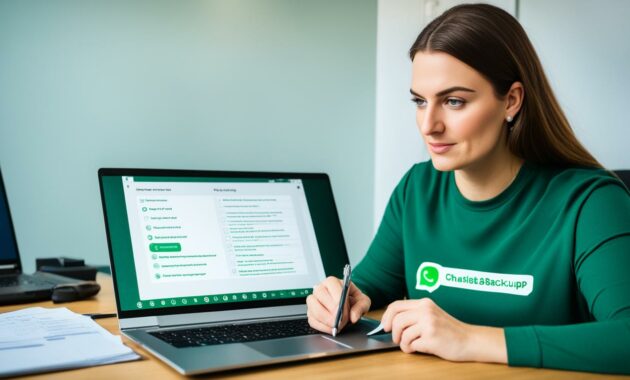
Dengan memenuhi persyaratan dan melakukan persiapan dengan benar, Anda siap untuk melanjutkan ke langkah-langkah berikutnya dalam membuka cadangan WhatsApp di Google Drive. Silakan ikuti panduan ini dengan cermat dan pastikan semua langkah diikuti dengan tepat untuk memastikan keberhasilan dalam mengakses cadangan data WA Anda. Jika Anda mengalami kendala atau masalah, lihat bagian Solusi Masalah Umum di panduan ini untuk mencari solusinya.
Langkah-langkah Membuka Cadangan WA di Google Drive
Setelah mempersiapkan segala persyaratan dan persiapan yang diperlukan, saatnya kita masuk ke langkah-langkah detail untuk membuka cadangan WhatsApp di Google Drive. Ikuti panduan ini dengan cermat saat Anda mengakses cadangan data WhatsApp Anda dari Google Drive.
- Buka aplikasi Google Drive di perangkat Anda.
- Masuk ke akun Google Anda dengan menggunakan kredensial yang tepat.
- Setelah masuk, cari ikon “Aplikasi” di pojok kanan atas layar dan klik ikon tersebut.
- Di dalam menu “Aplikasi”, cari dan pilih “WhatsApp” atau “WhatsApp Messenger”.
- Sekarang Anda akan melihat daftar cadangan WhatsApp yang tersimpan di Google Drive.
- Pilih cadangan WhatsApp yang ingin Anda buka dengan mengkliknya.
- Pada tampilan detail cadangan, klik ikon “Unduh” atau “Restore” untuk mengakses cadangan data WhatsApp Anda.
Dengan mengikuti langkah-langkah di atas, Anda dapat membuka cadangan WhatsApp di Google Drive dengan mudah dan cepat. Jika Anda mengalami masalah selama proses, lanjutkan ke bagian solusi masalah umum untuk menemukan solusi yang tepat.
Jangan lupa bahwa cadangan WhatsApp Anda di Google Drive sangat penting untuk menjaga dan melindungi data Anda. Pastikan Anda melakukan cadangan secara teratur dan memastikan aksesibilitasnya agar Anda selalu memiliki salinan data WhatsApp yang aman.
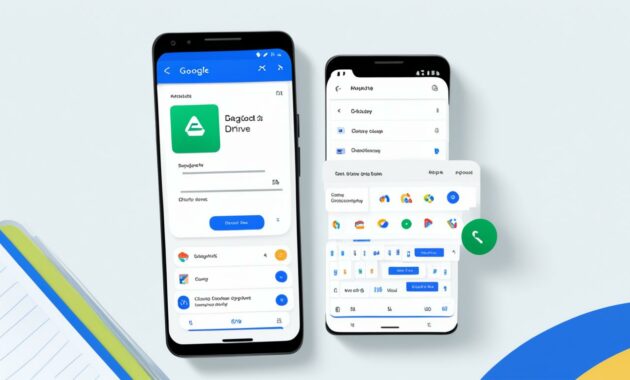
Solusi jika tidak menemukan cadangan WhatsApp Anda di Google Drive
Jika Anda tidak dapat menemukan cadangan WhatsApp Anda di Google Drive, berikut beberapa langkah tambahan yang dapat Anda coba:
- Periksa kembali apakah Anda menggunakan akun Google yang tepat.
- Pastikan bahwa Anda menggunakan versi WhatsApp terbaru di perangkat Anda.
- Pastikan Anda mengaktifkan fitur cadangan otomatis di aplikasi WhatsApp.
- Periksa bahwa Anda memiliki koneksi internet yang stabil saat mencari cadangan di Google Drive.
- Jika Anda masih tidak menemukan cadangan WhatsApp setelah mengikuti langkah-langkah di atas, kemungkinan besar cadangan tersebut tidak pernah dibuat. Pastikan Anda secara teratur membuat cadangan untuk memastikan keamanan data Anda.
Dengan mengetahui langkah-langkah ini, Anda sekarang siap untuk membuka cadangan WhatsApp Anda di Google Drive dengan mudah dan mengakses data WA dengan cepat. Pastikan Anda melengkapi semua persyaratan dan mengikuti langkah-langkah ini dengan hati-hati untuk hasil yang terbaik.
Solusi Masalah Umum
Anda mungkin mengalami beberapa masalah saat mencoba membuka cadangan WhatsApp di Google Drive. Untungnya, kami memiliki solusi untuk Anda! Berikut adalah solusi beberapa masalah umum yang mungkin Anda alami:
Masalah 1: Cadangan tidak muncul di Google Drive
Jika cadangan WhatsApp Anda tidak muncul di Google Drive, cobalah tips berikut ini:
- Periksa koneksi internet Anda dan pastikan Anda terhubung dengan jaringan yang stabil.
- Periksa pengaturan sinkronisasi di aplikasi WhatsApp. Pastikan Anda telah mengaktifkan sinkronisasi cadangan dengan akun Google Drive yang benar.
- Periksa pengaturan izin di Google Drive. Pastikan WhatsApp diizinkan untuk mengakses dan menyimpan data di Google Drive.
Masalah 2: Proses pemulihan gagal
Jika proses pemulihan cadangan WhatsApp gagal, coba solusi berikut:
- Periksa kapasitas penyimpanan di Google Drive. Pastikan Anda memiliki ruang yang cukup untuk menyimpan cadangan data WhatsApp Anda.
- Periksa waktu terakhir cadangan di Google Drive. Jika cadangan terakhir Anda terlalu lama, cobalah membuat cadangan baru dan coba pemulihan lagi.
- Periksa pengaturan pengunduhan di Google Drive. Pastikan pengunduhan tidak dibatasi oleh pengaturan tertentu.
Dengan mengikuti solusi-solusi di atas, Anda diharapkan dapat mengatasi masalah umum saat membuka cadangan WhatsApp di Google Drive. Jika Anda masih mengalami masalah, kami sarankan Anda untuk merujuk ke panduan bantuan resmi WhatsApp atau menghubungi tim dukungan teknis mereka untuk mendapatkan bantuan lebih lanjut.
Kesimpulan
Dalam panduan ini, kami telah memberikan langkah-langkah lengkap untuk membuka cadangan WhatsApp di Google Drive. Dengan mengikuti panduan ini, Anda akan dapat mengakses cadangan data WA Anda dengan mudah dan cepat. Pastikan Anda memenuhi persyaratan dan mengikuti langkah-langkah dengan cermat untuk hasil yang maksimal. Jika Anda mengalami masalah, segera merujuk ke solusi yang telah kami berikan. Selamat membuka cadangan WhatsApp di Google Drive!